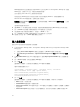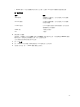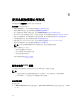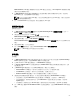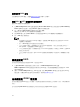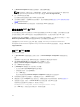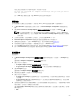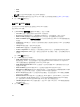Users Guide
Table Of Contents
- Microsoft System Center Configuration Manager 適用的 Dell Lifecycle Controller Integration 版本 3.1 使用者指南
- Dell Lifecycle Controller Integration (DLCI) for Microsoft System Center Configuration Manager 簡介
- 使用個案情況
- 使用 Dell Lifecycle Controller Integration
- 使用設定公用程式
- 使用匯入伺服器公用程式
- 使用系統檢視器公用程式
- 故障排除
- 相關說明文件和資源
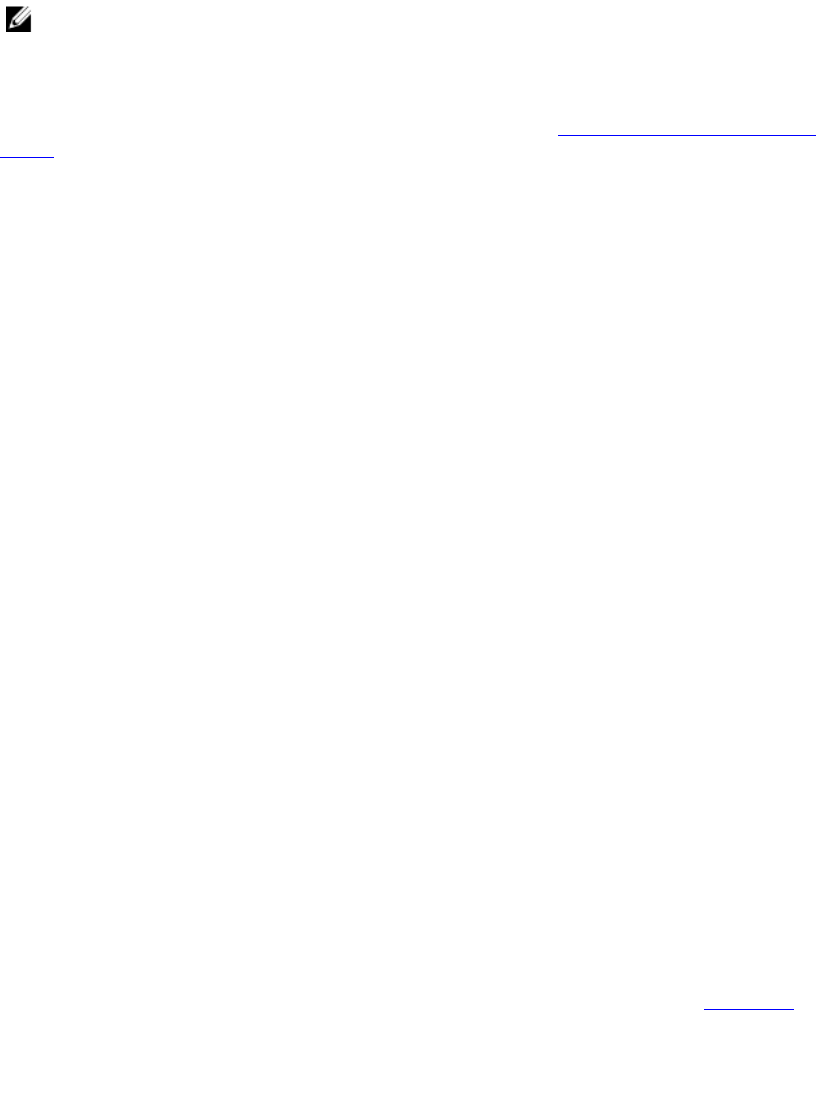
4. 在 Network Configuration (網路設定) 標籤中,選取要編輯的屬性。
註: 如需更多以上屬性可設定之各種參數資訊,請參閱
「
Dell Lifecycle Controller 1.6
版使用者指
南」
和 Dell Lifecycle Controller 2 1.4.0
版
,網址是:dell.com/support/home。
5. 按一下 Users (使用者) 標籤。
此方格會從現有設定檔取回並顯示 iDRAC 使用者的清單。
6. 您可新增使用者帳戶,或編輯現有的使用者帳戶。更多詳細資訊請參閱建立整合式 Dell 遠端存取控制器
設定檔的步驟 6 和步驟 7。
7. 按一下 Save As Profile (另存為設定檔),以儲存修改後 iDRAC 組態設定檔。
設定系統的 NIC 和 CNA
此功能可讓您設定系統中特定網路介面卡 (NIC) 或整合網路配接卡 (CNA) 的不同屬性,並將其儲存至設定檔。
您可針對系統建立 NIC 或 CNA 設定檔,但設定檔僅能套用至集合。此功能可在集合進行 NIC 分割。
每種類型的 NIC 都具有關聯範本。此範本並未包含任何特定執行個體資訊,並且獨立於任何系統之外。例如
DualPort-QuadPartition-NIC 範本可讓您將 CNA 的八個分割區設定為各種角色。
如需有關 Lifecycle Controller 支援之 NIC 資訊,請參閱
《
Dell Lifecycle Controller Unified Server
Configurator/Unified Server Configurator-Lifecycle Controller Enabled
使用者指南》
,網址是:dell.com/
support/manuals
。
建立 NIC 或 CNA 設定檔
建立 NIC/CNA 設定檔:
1. 在 System Viewer (系統檢視器) 公用程式中按一下 Network Adapter Configuration (網路配接卡組
態)。
接著會顯示可建立新設定檔、編輯現有設定檔,或掃描集合以識別配接卡的選項。
2. 選取 Create New Profile (建立新設定檔) 並按一下 Next (下一步)。
隨即顯示 Network Adapter Configuration (網路配接卡設定) 畫面。
3. 按一下 Add (新增) 新增配接卡。
4. 在 Add Adapter (新增配接卡) 方塊中執行下列步驟:
• 從下拉式清單中選取 Adapter type (配接卡類型)。
• 選取配接卡位置,並指定插槽編號。
• 按一下 OK (確定)。
配接卡現在將新增到 Network Adapter Configuration (網路配接卡設定) 畫面中。
5. 如果要移除設定檔中的任何配接卡,請選取配接卡並按一下 Remove (移除)。
6. 選取配接卡並按下 Configure (設定) 進行設定。有關設定配接卡的更多詳細資訊,請參閱設定配接卡。
7. 完成配接卡設定後,請按一下 Save As Profile (另存為設定檔),儲存 NIC 設定檔。
如果尚未設定設定檔中的任何配接卡,將出現下列訊息:
No Adapter is configured. Please configure before saving.
按一下 OK (確定),然後設定部分的配接卡,再儲存設定檔。
58